Come creare e impostare coupon WooCommerce
Pubblicato: 2020-01-03I coupon sono un modo straordinario per aumentare la fedeltà della tua clientela, attirare più utenti, offrire vantaggi ai tuoi clienti ed eseguire strategie di vendita come la liquidazione del vecchio inventario. Ma come puoi creare fantastici coupon WooCommerce per il tuo negozio? Controllalo!
Buoni WooCommerce di base
Come creare coupon WooCommerce
Aggiunta di coupon
Per creare coupon in WooCommerce devi soddisfare 2 requisiti di base:
- Installa WooCommerce
- Avere prodotti nel tuo negozio
Innanzitutto, devi andare alla sezione Buoni WooCommerce e fare clic su Aggiungi coupon . Quindi, crea un codice alfanumerico univoco e aggiungi una descrizione per quel coupon. Tieni presente che la descrizione non sarà visibile ai clienti, è solo per aiutarti a ricordare maggiori dettagli a riguardo. Sebbene non sia obbligatorio, consigliamo di impostare un codice descrittivo.
Ad esempio, QUADFRIDAY20 sarebbe un buon codice se lanciassimo una promozione del 20% di sconto venerdì. È composto da Quadlayers + Friday + 20. La maggior parte dei negozi utilizza questo tipo di stile di codice perché semplifica l'identificazione quando si tiene traccia dei dati per analizzare i risultati. Nella sezione Buoni WooCommerce, vedrai anche più opzioni di configurazione:
- Tipo di sconto :
- Sconti percentuali per prodotti selezionati
- Sconto fisso sul carrello per l'intero carrello
- Sconti sui prodotti fissi per prodotti selezionati
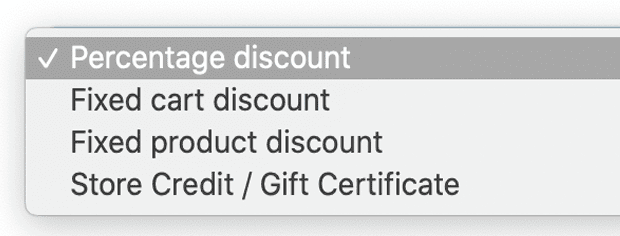
- Importo del coupon : è un valore fisso o percentuale, a seconda del tipo di sconto scelto. Inserisci semplicemente l'importo senza un'unità di valuta o un segno di percentuale perché verranno aggiunti automaticamente con la valuta predefinita
- Consenti spedizione gratuita : questa opzione richiede l'abilitazione della spedizione gratuita (ricorda: WooCommerce → Impostazioni → Spedizione gratuita → Spedizione gratuita richiesta)
- Data di scadenza del coupon : la scadenza avviene alle 00:00 o alle 00:00 della data scelta considerando il fuso orario del tuo sito ( Impostazioni > Generali > Fuso orario in WordPress).
Imposta restrizioni
Dopo aver creato i coupon WooCommerce, devi stabilire delle restrizioni per prevenire l'uso indiscriminato e le azioni che potrebbero danneggiare il tuo negozio. 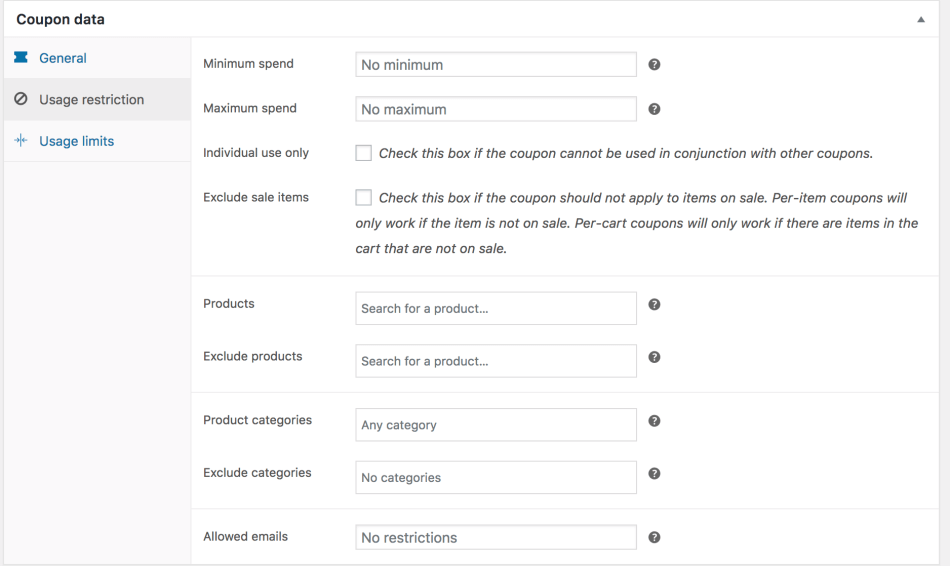 Nella scheda Restrizione , puoi:
Nella scheda Restrizione , puoi:
- Imposta un subtotale minimo e massimo dell'ordine per applicare il coupon
- Limita l'utilizzo del coupon a uno per ordine
- Limita il codice coupon sugli articoli in saldo. I coupon per carrello non funzionano se aggiungi un articolo in saldo in seguito
- Configura il codice per applicare/escludere prodotti specifici
- Limita l'utilizzo a determinate categorie o escludi categorie
- Limita le e-mail, verificate rispetto all'e-mail di fatturazione del cliente. In questo modo potresti impedire a un utente di utilizzare lo stesso coupon più volte
Limiti di utilizzo
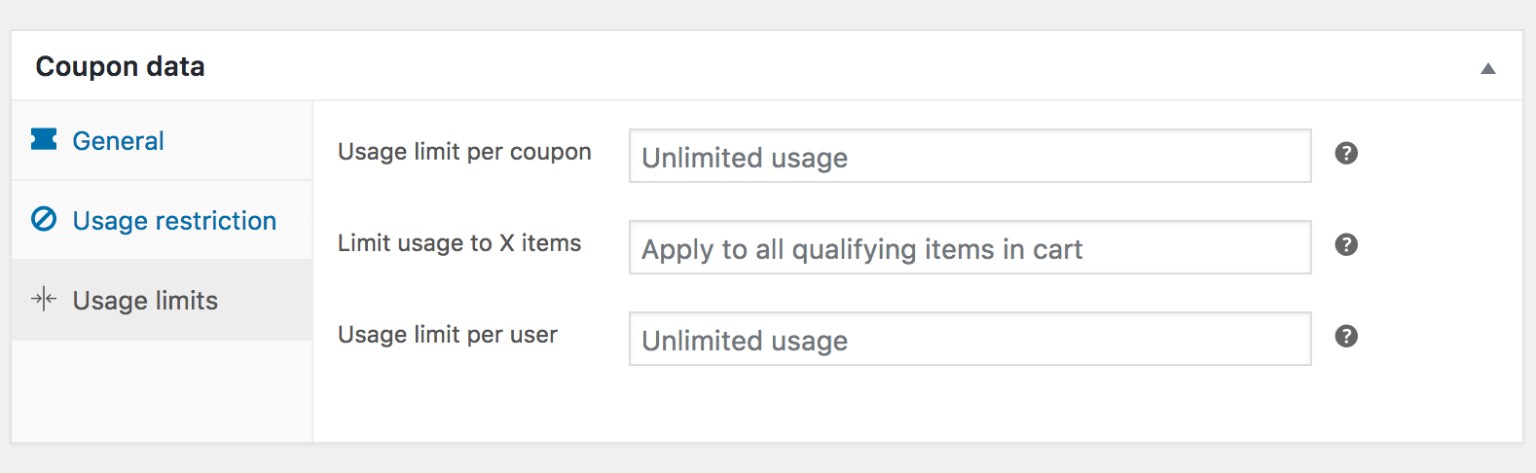 Inoltre, ti consigliamo di impostare limiti di utilizzo. In questa sezione puoi:
Inoltre, ti consigliamo di impostare limiti di utilizzo. In questa sezione puoi:
- Limita l'utilizzo per coupon. Puoi offrire un importo specifico di coupon come parte di una promozione. Ad esempio, se vuoi offrire una promozione su 50 t-shirt che hai di una stagione precedente, puoi creare 50 coupon.
- Limita l'utilizzo per utente.
- Limita l'utilizzo a un certo numero di elementi.
Dopo aver configurato questa scheda, il coupon verrà disattivato dopo il limite di utilizzo o la data di scadenza specificata, a seconda di quale evento si verifica per primo.
Estendi le restrizioni sui coupon WooCommerce
Subito prima delle e-mail consentite nella sezione Limiti di utilizzo , puoi impostare altre due restrizioni.
Restrizioni sui coupon per clienti nuovi ed esistenti
Verificherà se il visitatore ha effettuato l'accesso. In caso contrario, eseguirà una verifica prima del checkout dopo aver inserito il proprio indirizzo e-mail per assicurarsi che siano in grado di utilizzare il coupon.
Restrizioni dei coupon per le posizioni d'uso
Puoi impostare restrizioni in base al luogo di spedizione o di fatturazione. Puoi scegliere i paesi in cui stai attualmente vendendo o elencare i codici postali per un targeting più localizzato. Un'altra opzione interessante è quella di offrire sconti extra per le spese di spedizione in alcuni paesi. Questa è una buona opzione per alcune festività locali o durante i cambi di valuta in paesi specifici.
Buoni WooCommerce avanzati
Se vuoi fare un ulteriore passo avanti e creare coupon WooCommerce avanzati, puoi utilizzare alcuni strumenti come i coupon avanzati. Questo plugin offre funzionalità simili al precedente ma aggiunge alcuni strumenti utili come:

Condizioni del carrello
Ti consente di impostare una condizione per il tuo carrello che consenta al coupon di funzionare. Ad esempio, puoi impostarlo in modo che il coupon possa essere utilizzato solo se il cliente ha acquistato più di un certo numero di unità di un determinato prodotto. Puoi anche stabilire condizioni a seconda del tempo e dell'importo minimo del carrello per poter beneficiare di uno sconto.
Compra-uno-prendi-uno (BOGO)
Ci sono tre trigger e tre tipi di applicazione quando lo imposti. Con queste combinazioni, puoi impostare alcune offerte.
- Prodotto specifico : funziona per offerte semplici in cui si utilizza un prodotto singolo o non variabile.
- Combinazione di prodotti : funziona con più prodotti o prodotti variabili.
- Categorie di prodotti : Con questa opzione, puoi scegliere una gamma di prodotti definita da una categoria.
Aggiungi prodotti
Ti permette di fare un regalo o uno sconto al cliente sul suo acquisto.
Pianificare i tuoi coupon
Con WooCommerce puoi impostare una data di scadenza per i tuoi coupon, ma con questo plugin puoi programmare i tuoi sconti in modo che inizino in un'altra data e aggiungere messaggi personalizzati sia per le date di inizio che di scadenza dei coupon.
Restrizioni di ruolo
Ti consente di limitare i coupon a ruoli WordPress specifici sul tuo sito web. Se hai un sito web di abbonamento, puoi limitare i coupon solo agli studenti dei tuoi corsi e-learning, ad esempio.
Buoni URL
Invece di un codice, puoi impostare un URL e inviare il link per applicare automaticamente uno sconto al carrello.
Notifica di applicazione con un clic
Qui puoi impostare una notifica per i tuoi acquirenti con un messaggio personalizzato, che può essere impostato per informazioni, successo o errore. Per maggiori informazioni su come sfruttare al meglio i Coupon Avanzati, ti consigliamo di dare un'occhiata a questa guida.
Invio dei coupon
Quindi, dopo aver creato e pubblicato i coupon WooCommerce, dovresti spargere la voce! Per fare ciò puoi copiare il codice e inviarlo tramite e-mail, social media e messaggi di testo.
Suggerimento : i coupon vengono applicati al prezzo del prodotto prima del calcolo dell'imposta. Per assicurarti che le tasse vengano quindi calcolate correttamente a causa dell'arrotondamento, devi dividere lo sconto su tutti gli articoli nel carrello anziché rimuovere un importo dal totale.
Da WooCommerce 3.2+, puoi aggiungere o rimuovere coupon dagli ordini nella schermata Modifica ordine . Gli ordini non devono essere pagati ed è necessario conoscere il codice coupon che si desidera applicare.
Buoni WooCommerce intelligenti
Anche se i coupon sono un ottimo modo per aumentare le vendite, a volte non sono sufficienti. Se desideri qualcos'altro per i tuoi clienti, il plug-in Prezzi e sconti dinamici è una scelta eccellente. Alcune delle sue caratteristiche più utili sono:
Come visualizzare i coupon su Carrello e Il mio account
Questa funzionalità è incredibile! È un modo semplice per commercializzare i tuoi coupon e rendere felici i tuoi acquirenti quando scoprono sconti che possono utilizzare immediatamente.
Negozio di credito
I crediti negozio funzionano come saldo del fondo sul conto del cliente. Se il cliente non lo utilizza per intero, la differenza rimane per i prossimi acquisti. Questo può essere un bel regalo per i tuoi clienti più fedeli.
Crea coupon all'ingrosso
Questo plug-in ti consente di generare in blocco coupon, memorizzare crediti e quindi inviarli alle caselle di posta elettronica dei tuoi clienti. Con questa funzionalità, puoi creare e promuovere i tuoi coupon in pochi minuti. 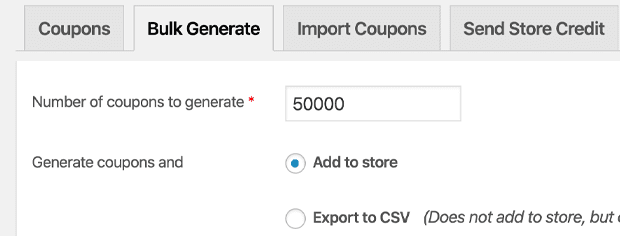
Pronto a creare coupon WooCommerce?
I coupon WooCommerce sono un ottimo modo per aumentare le tue entrate e conversioni. Se utilizzi gli sconti in modo intelligente, puoi migliorare l'esperienza del cliente nel tuo negozio e aumentare la sua fedeltà. Esistono molti strumenti che puoi utilizzare per creare coupon di base, avanzati o persino intelligenti per impostare condizioni e restrizioni e sfruttare al meglio le offerte che offri.
Per portare il tuo negozio al livello successivo, ti consigliamo di modificare i campi del codice coupon WooCommerce. Se sai come programmare, puoi anche consultare questa guida per applicare i coupon in modo programmatico o il nostro tutorial per applicare automaticamente i coupon. Inoltre, puoi integrare il tuo negozio con MailChimp o altri servizi di email marketing e collegarlo a gateway di pagamento come PayPal o Stripe.
Sei pronto per includere i coupon WooCommerce nella tua strategia di vendita? Per favore, dicci i tuoi pensieri nei commenti qui sotto!
